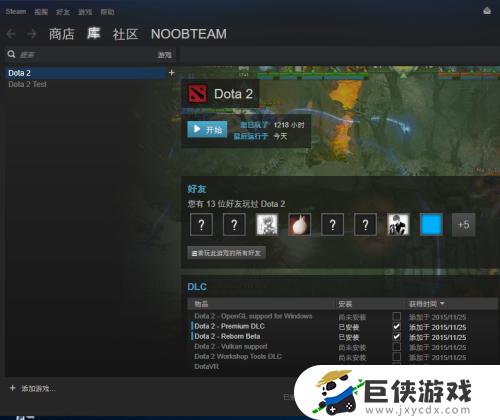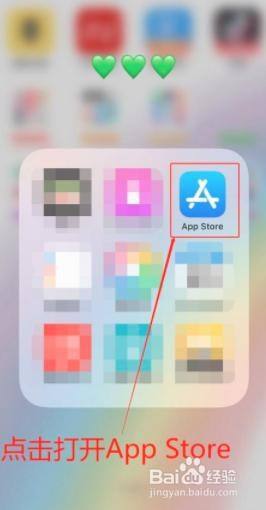解决Steam启动失败的方法 Steam启动不了怎么办
近年来随着各类游戏的兴起,Steam作为最大的数字发行平台之一,受到了广大游戏爱好者的热爱和追捧,有时候我们可能会遇到Steam启动失败的问题,这无疑给我们的游戏体验带来了一些困扰。当Steam无法运行时,我们应该怎么办呢?在本文中我们将分享一些解决Steam启动失败的方法,以帮助大家解决这一问题,畅快地享受游戏的乐趣。
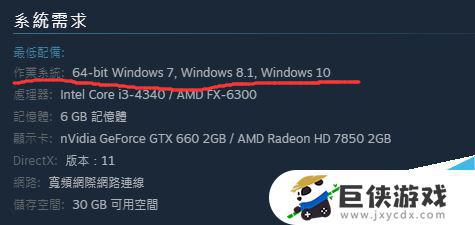
Steam启动不了怎么办
检查网络连接首先,确保您的计算机已经连接到互联网。打开并尝试访问其他网站,以确认网络连接是否正常。如果不能访问其他网站,则可能是网络故障导致Steam无法运行。
如果您使用的是有线连接,请检查电缆是否插好,并确保路由器或调制解调器正常工作。如果使用无线连接,请尝试重新启动路由器或者尝试通过有线方式连接来排除无线信号不稳定导致的问题。
关闭防火墙和杀毒软件防火墙和杀毒软件可以有效地保护计算机安全,但有时候它们也会干扰Steam的正常运行。请暂时关闭防火墙和杀毒软件,并重新启动Steam看看是否能够解决问题。
如果问题得到了解决,则说明防火墙或者杀毒软件设置了某些规则阻止了Steam的运行。您可以尝试重新配置防火墙或者杀毒软件,将Steam添加到信任列表中,以确保其正常运行。
清除缓存和临时文件缓存和临时文件可能会导致Steam无法正常启动。您可以按照以下步骤清除这些文件:
打开Windows资源管理器,并进入以下路径:C:Program Files (x86)Steam
在该目录下找到并删除名为"appcache"的文件夹。
按下Win + R键,输入"%temp%"(不包含引号)并回车。
在打开的窗口中选择所有文件,并删除它们。
完成以上步骤后,请重新启动计算机并尝试运行Steam。如果问题仍然存在,请继续尝试其他解决方法。
更新显卡驱动程序过时的显卡驱动程序可能会导致游戏无法正常运行。请根据您使用的显卡型号前往官方网站下载最新版本的驱动程序,并安装它们。
大多数显卡厂商都提供自己的驱动程序更新工具,您可以使用它们来自动检测和安装最新的驱动程序。如果您不确定如何更新显卡驱动程序,请参考厂商提供的文档或者联系他们的技术支持。
重置WinsockWinsock是Windows操作系统中用于处理网络连接的组件。有时候,由于网络配置错误或者其他原因,Winsock可能会导致Steam无法正常运行。
要重置Winsock,请按下Win + R键,输入"cmd"(不包含引号)并回车。在打开的命令提示符窗口中输入以下命令并依次回车:
netsh winsock reset完成后,请重新启动计算机,并尝试运行Steam看看问题是否得到解决。
联系Steam客服如果以上方法都没有解决问题,您可以尝试联系Steam客服寻求帮助。他们将为您提供更详细和个性化的解决方案,并帮助您恢复Steam正常运行。
通过官方网站或者客户端登录账号后,在支持页面找到相关联系方式,并向他们描述您遇到的问题以及已经尝试过哪些方法。
如果以上方法都没有解决问题,请联系Steam客服寻求帮助。他们将为您提供更专业的支持,并帮助您解决困扰您的问题。
解决Steam启动失败的方法的详细内容就是如此,看完之后,小编相信对于各位朋友一定会有所启发,有所帮助,如果后续依然有相关的问题需要解决,那么关注本站,你将可以得到更多想要的更新内容。